Toast アプリケーション ウィンドウ
Toast のウィンドウには、様々なプロジェクトの種類にアクセスできるメニューバーと複数のタブがあります。プロジェクトの種類を選択すると、プロジェクトのワークフローを完了するのに必要な Toast のコンポーネントが表示されるか、タスクに対応するアプリケーションが開きます。
ホーム
デフォルト設定では、"ホーム." タブが表示されます。"ホーム" タブをクリックすると、"ホーム" ページが表示されます。ここでは、使いたいプロジェクトの種類にアクセスするためのショートカットをピン留めしてアクセスできます。
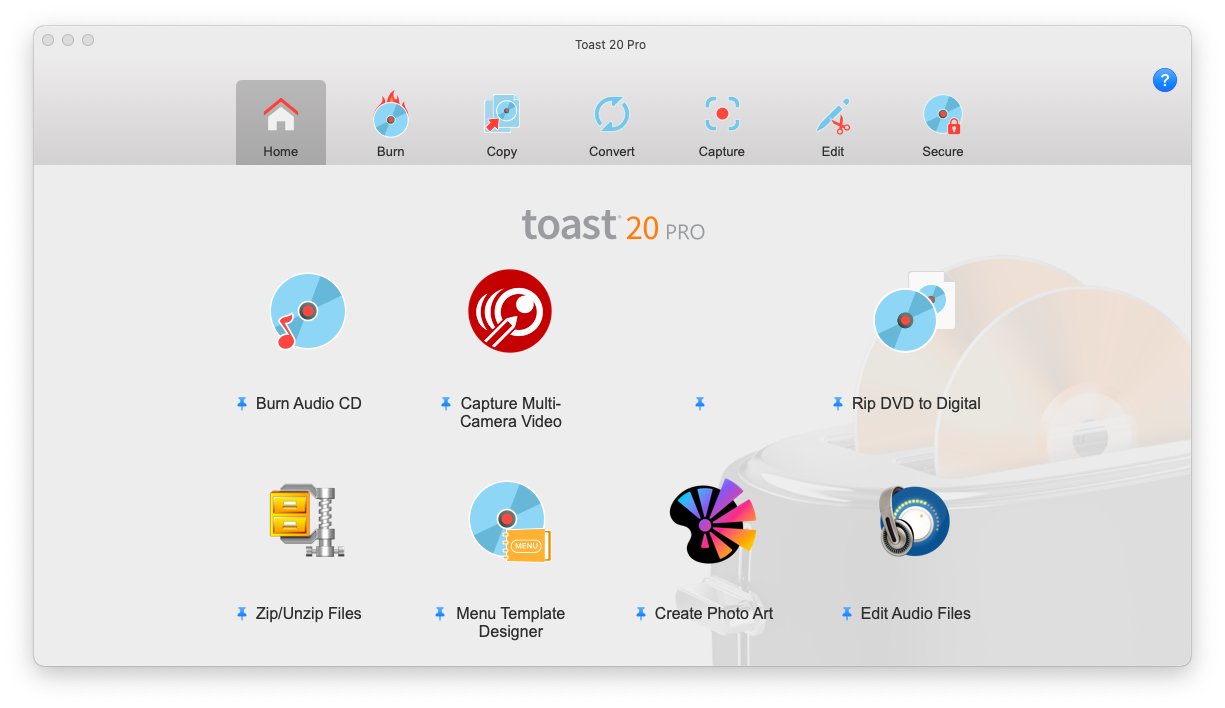
プロジェクトのカテゴリ
画面の上部の "ホーム" の右側にプロジェクトのカテゴリの"書き込み"、"コピー"、"変換"、"キャプチャー"、"編集"、"保護" が並んで表示されます。
カテゴリ タブのどれをクリックしても、対応するページが開き、関連するプロジェクトの種類にアクセスできます。
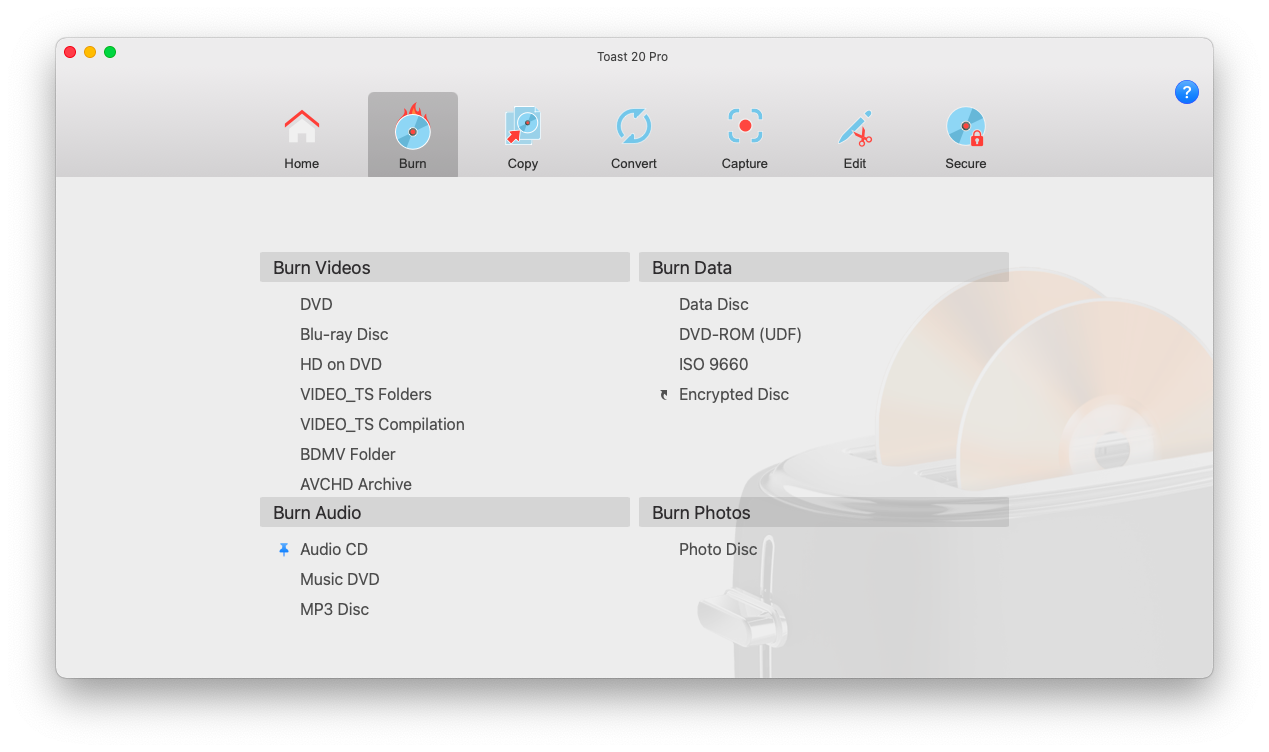
プロジェクトの種類の横に以下のアイコンが表示されます。
• ピンのアイコン:"ホーム" ページにピン留めされたプロジェクトの種類が表示されます。
• 矢印のアイコン:該当するプロジェクトの種類で開く個々のアプリケーションを指します。
注意: プロジェクトが "ホーム" ページに追加されたら、矢印のアイコンがピンのアイコンに変わります。
ホーム ページにピン留めされたショートカットを管理するには
1 次のいずれかの操作を行います。
• "ホーム" ページからショートカットを削除します。タブをどれかクリックして、プロジェクトの種類の横にある "ホーム" ページから削除したい青色のアイコンをクリックします。
• "ホーム" ページにショートカットを追加します。カテゴリ タブをクリックし、プロジェクトの種類にポインターを置き、青色のアイコン表示をクリックします。
注意: 最大 8 つのショートカットを "ホーム" ページに追加できます。これ以上追加しようとすると、新しいショートカットが最も最近追加されたショートカットと入れ替わることを警告するメッセージが表示されます。
プロジェクト ウィンドウに共通するコンポーネント
プロジェクトの種類を選択すると、プロジェクトのワークフローを完了するのに必要な Toast のコンポーネントが表示されるか、タスクに対応するアプリケーションが開きます。以下の例(書き込み)は、多くの Toast のワークフローに共通したコンポーネントです。
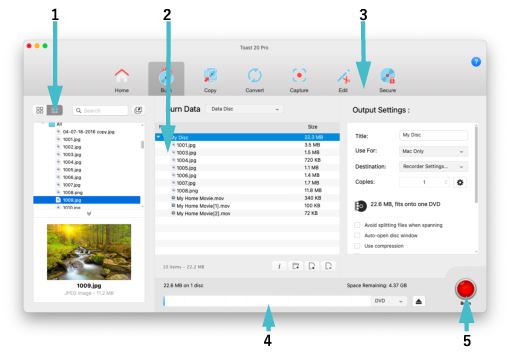
メディアブラウザ (1)
メディアブラウザでは、音楽、フォト、ビデオなどのファイルの参照・検索に加え、ファイルのプレビューや Toast プロジェクトへの追加を簡単に行えます。また、"検索" ボタンの右側にあるアイコンをクリックすると、Toast のメイン ウィンドウから "メディアブラウザ" を分離させることができます。プロジェクトには、対応するファイルの種類のみを追加できます。
内容領域 (2)
ほとんどの種類のプロジェクトのファイルをここにドラッグしてプロジェクトに追加します。
出力設定 (3)
現在のプロジェクトの設定とオプションを選択できます。選択したプロジェクトに対応する設定を利用できます。
容量インジケータとディスクの種類(4)
容量インジケータは、現在のプロジェクトに追加したコンテンツの容量を正確に表示します。ディスクの種類は "保存先" として選択したディスクドライブ内で自動で検知されます。自動で検知されなければ、容量インジケータ バーの右側にあるメニューを使用してディスクの種類を設定できます。容量インジケータは、保存先のディスクに合わせて補正されています。
開始ボタン (5)
Toast ウィンドウの右下隅にあるこの赤いボタンを使って、"書き込み"、"コピー"、"変換" 作業を開始します。このボタンのラベルは、プロジェクトの種類によって変わります。